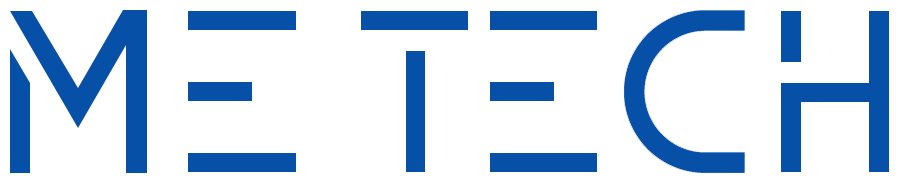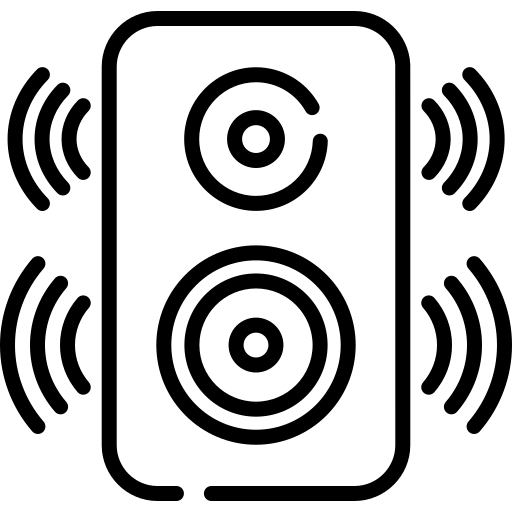Chuột cảm ứng laptop bất ngờ không di chuyển được, phải làm sao?
Chuột cảm ứng laptop bất ngờ không di chuyển được, phải làm sao?
Nhiều người dùng đã quen với việc sử dụng chuột cảm ứng trực tiếp trên laptop thay vì sử dụng chuột có dây hoặc không dây.
Chuột cảm ứng laptop là một trong những công cụ điều khiển được cài đặt sẵn trên laptop và được nhiều người dùng đón nhận. Tuy nhiên, trong quá trình sử dụng có thể xảy ra lỗi bất ngờ khi chạm chuột, gây khó khăn cho người dùng.
Vì vậy, khi sử dụng các thiết bị điện tử, người dùng cần có cho mình một số phương pháp khắc phục tình trạng laptop không di chuyển khi chạm chuột.
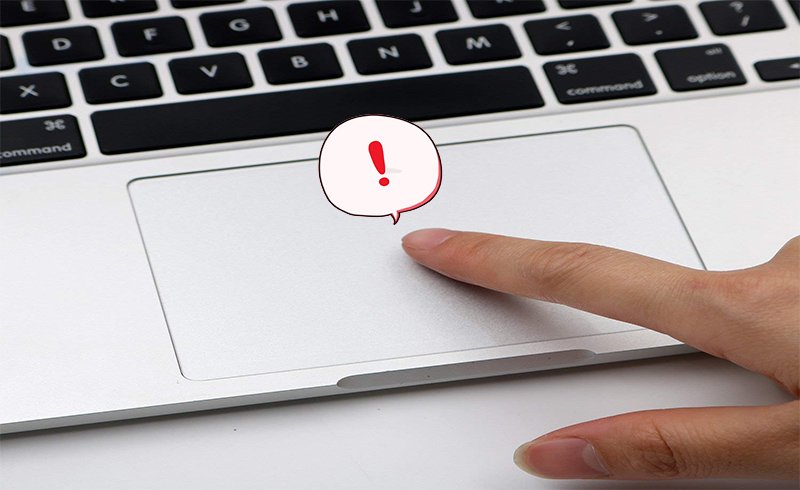
Nguyên nhân khiến chuột cảm ứng laptop không di chuyển được
Trong một số trường hộ, người dùng vô tình để vật nặng đè lên bàn phím hoặc lỡ tay quét vào nút lệnh khiến cho chuột cảm ứng bị khóa. Do đó, bạn cần kiểm tra xem touchpad có đang bị vô hiệu hóa không.
Chuột cảm ứng cũng có driver giúp hệ thống laptop nhận diện. Có thể phần driver của chuột cảm ứng trong quá trình sử dụng bị xung đột khi kết nối với những loại chuột rời khác nên khiến tính năng này tạm ngừng hoạt động đột ngột.
Đồng thời, việc thiếu driver chuột cảm ứng hoặc driver quá cũ cũng sẽ khiến chuột cảm ứng ngừng hoạt động. Vì driver được xem là thành phần quan trọng để thiết bị phần cứng có thể được vận hành trên laptop. Cho nên, việc thiếu hoặc không có driver có thể khiến chuột cảm ứng không hoạt động.
Latop bị va đập quá mạnh hoặc vô tình đổ nước cũng khiến cho chuột cảm ứng laptop bị hư hỏng và không thể di chuyển được. Ngoài ra, chip IO đóng vai trò quan trọng trong việc quản lý bàn phím, chuột và cổng LPT trên máy tính. Do đó, nếu thành phần này bị hỏng hoặc lỗi có thể khiến cho chuột cảm ứng đột ngột ngừng hoạt động.

Cách khắc phục lỗi chuột cảm ứng ngừng hoạt động
Mỗi laptop sẽ có phím tắt điều khiển chuột cảm ứng khác nhau. Thông thường, mọi người sẽ dùng phím Fn để xử lý chuột laptop không di chuyển được. Để kích hoạt lại chuột laptop đã bị tắt, bạn chỉ cần dùng tổ hợp phím Fn với các phím chức năng có biểu tượng tương thích để kích hoạt. Đây được xem là cách làm đơn giản và dễ thực hiện nhất.
Nếu như kích hoạt chuột cảm ứng laptop bằng phím Fn không thành công, bạn hãy vào kiểm tra Mouse Properties. Trong một số trường hợp, Device Manager không thể kích hoạt touchpad, lúc này bạn cần truy cập vào Mouse Properties để kích hoạt lại.
Nếu touchpad không hoạt động do driver quá cũ, người dùng có thể nâng cấp driver lên phiên bản mới hơn. Để cập nhật driver cho touchpad, bạn có thể làm theo các bước sau:
Bước 1: Mở Device Manager; Bước 2: Chọn chuột phải vào touchpad và chọn driver để cập nhật driver mới.
Cuối cùng, nếu bạn đã áp dụng tất cả các phương pháp trên để khắc phục tình trạng chuột laptop bị đơ nhưng vẫn không giải quyết được thì bạn nên kiểm tra xem laptop của mình có bị hỏng hay không. Nếu bo mạch chủ bị lỗi hãy mang đến hệ thống sửa chữa máy tính uy tín để được kỹ thuật viên kiểm tra và đưa ra giải pháp khắc phục hiệu quả nhất.